热门标签
热门文章
- 1Python对接海康威视机器视觉工业相机_海康相机 python
- 2idea插件开发入门_ideanotifications通知设置
- 3第十四届蓝桥杯JavaB组省赛真题 - 蜗牛_蓝桥杯第十四届javab组
- 4Git 仓库的整体迁移_gitlab移动整体目录代码会受影响吗
- 5TCP/IP协议工作原理和工作流程_tcp工作原理
- 6uniapp_canvas生成海报_微信小程序海报_uniapp小程序生成海报
- 7星途重启:244亿公里外的「旅行者1号」,修好了
- 8Mac Apache php 配置域名_php mac 本机绑定域名
- 9OSPF邻居建立过程详解_ospf建立过程
- 10Linux-磁盘挂载_linux永久挂载磁盘
当前位置: article > 正文
centeros 7安装mysql_mysql centeros 安装包
作者:我家小花儿 | 2024-06-15 21:07:31
赞
踩
mysql centeros 安装包
1下载并安装MySQL官方的 Yum Repository
wget -i -c http://dev.mysql.com/get/mysql57-community-release-el7-10.noarch.rpm
2
yum -y install mysql57-community-release-el7-10.noarch.rpm
3.安装公钥
rpm --import https://repo.mysql.com/RPM-GPG-KEY-mysql-2022
4 安装服务器
yum -y install mysql-community-server
5 启动服务器
systemctl start mysqld.service
6 查看运行状态
systemctl status mysqld.service
7 获取默认密码
grep "password" /var/log/mysqld.log
2022-10-20T07:43:05.313142Z 1 [Note] A temporary password is generated for root@localhost: wq5h0Varho!T
8进入数据库
mysql -uroot -p
9 修改默认密码
ALTER USER 'root'@'localhost' IDENTIFIED BY 'new password'
10 开启所有人可访问(若只能某个ip访问 那就吧% 换成ip)
grant all privileges on *.* to 'root'@'%' identified by '密码' with grant option;
11 刷新
flush privileges;
12 配置 my.cnf 文件
13 vi /etc/my.cnf
14 配置mysql语言utf-8 (没有如下内容就新增)
[client]
default-character-set=utf8
[mysqld]
character-set-server=utf8
collation-server=utf8_general_ci
15 保存重启
service mysqld restart
16 开启binlog
[mysqld]
character-set-server=utf8
collation-server=utf8_general_ci
server_id=1
log_bin=/usr/local/data/mysql/mysql-bin.log
expire_logs_days = 7
max_binlog_size = 1000m
binlog_format=ROW
#原生语句
binlog_rows_query_log_events=1
17 重启
service mysqld restart
18 查看 binlog 是否开启
show variables like '%log_bin%';
log_bin ON 已开启了
- 1
- 2
- 3
- 4
- 5
- 6
- 7
- 8
- 9
- 10
- 11
- 12
- 13
- 14
- 15
- 16
- 17
- 18
- 19
- 20
- 21
- 22
- 23
- 24
- 25
- 26
- 27
- 28
- 29
- 30
- 31
- 32
- 33
- 34
- 35
- 36
- 37
- 38
- 39
- 40
- 41
- 42
- 43
- 44
- 45
- 46
- 47
- 48
- 49
- 50
- 51
- 52
- 53
- 54
- 55
- 56
- 57
- 58
- 59
- 60
- 61
- 62
- 63
- 64
- 65
- 66
- 67
- 68
- 69
- 70
- 71
- 72
1 删库恢复
1 删库利用binlog 恢复
创建数据库 localtest
创建表 user
插入几条数据
- 1
- 2
- 3
- 4
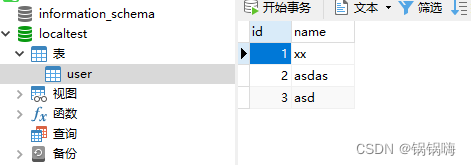
- 2 删除数据库
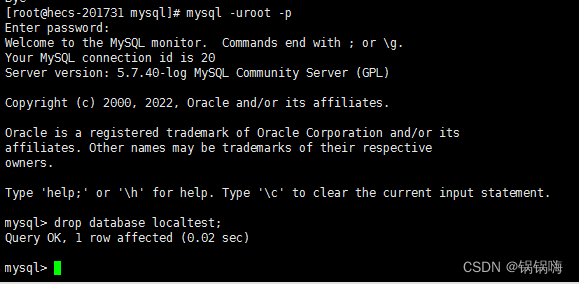
- 3.看下数据库是否还存在
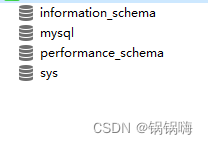
- 4.准备恢复
navicate 执行 看所有的binlog,找出最近的
show master logs;
查看 binlog 000005 的所有详细操作
show binlog events in ‘mysql-bin.000005’;
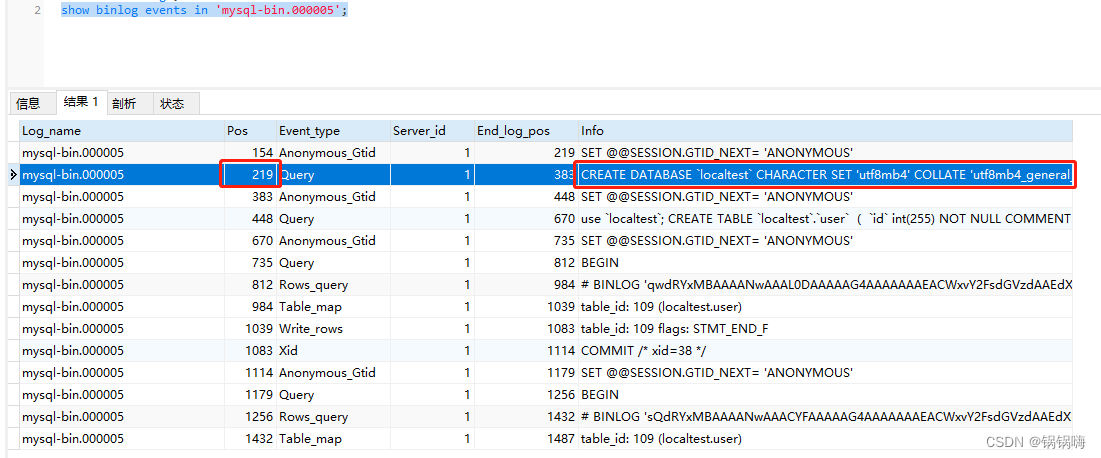
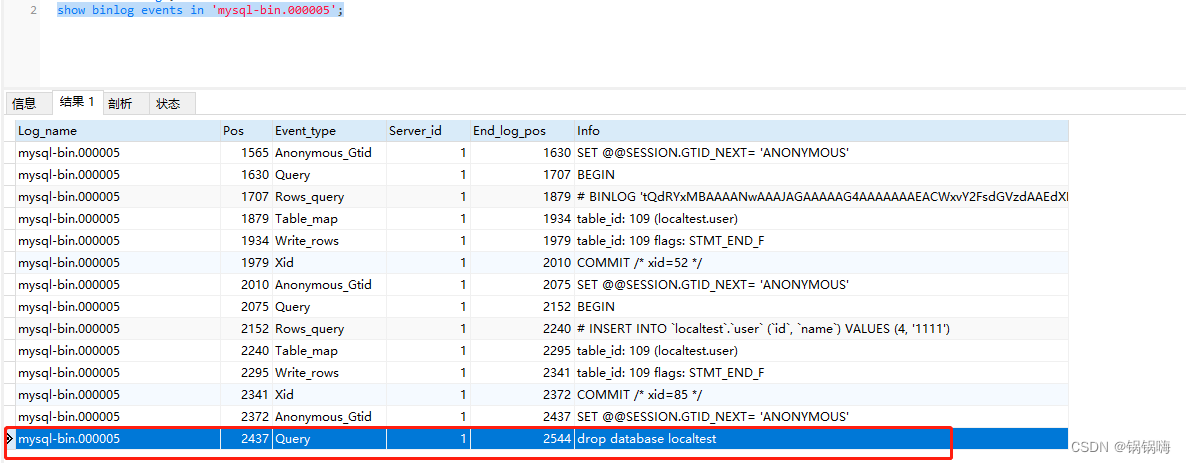
219这个点创建的数据库,2437 这个点删除的数据库 我们只需恢复这个点的数据就好了
mysqlbinlog --start-position=219 --stop-position=2437 /usr/local/data/mysql/mysql-bin.000005 | mysql -uroot -p
再去看库回来了
- 1
- 2
- 3
- 4
- 5
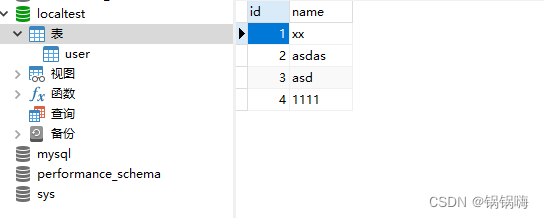 –
–
--------------------------------------------------------------------
2 行数据恢复
1.误删除了表中id = 4 的数据,去binlog找什么时候id = 4的数据插入的

根据起始和截止 pos 再去增加上
mysqlbinlog --no-defaults --start-position=2075 --stop-position=2372 /usr/local/data/mysql/mysql-bin.000005 | mysql -u root -p
- 1
三 误删表恢复
恢复数据 — 表恢复
如果是误删了数据表,恢复逻辑也是一样的,核心点就是找到误操作之前最后一次有效的位置区间。
误删表的有效区间是:从创建表开始 到 删除表操作 之间的所有操作
就是 创建表的begin — 误删前的commit
声明:本文内容由网友自发贡献,不代表【wpsshop博客】立场,版权归原作者所有,本站不承担相应法律责任。如您发现有侵权的内容,请联系我们。转载请注明出处:https://www.wpsshop.cn/w/我家小花儿/article/detail/723836
推荐阅读
相关标签


